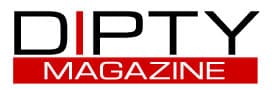Les smartphones sont des appareils qui peuvent se perdre, se briser ou être volés. Quand ces incidents surviennent, le plus grand regret reste généralement la perte des données. Désormais, soyez proactif en optant pour une sauvegarde de votre smartphone sur Windows.
Sommaire
Sauvegarder son smartphone sur un PC grâce à un câble
Après le smartphone, le PC est le deuxième accessoire électronique le plus employé au quotidien. Mais contrairement au premier, on se déplace moins avec un ordinateur. Dans ce contexte, il représente un bon réceptacle pour le stock de vos données essentielles.
Alors, que faire ? Utilisez un câble USB, celui de votre smartphone bien évidemment, puis connectez les deux appareils. Une fois que cette étape est franchie, une icône représentant votre smartphone apparait automatiquement dans « Explorateur Windows » du PC.
À ce niveau, créez un dossier dédié uniquement à la sauvegarde de votre smartphone sur l’ordinateur. Lancez enfin la copie des différents fichiers du téléphone vers le dossier. Vous pouvez également procéder à un déplacement ou à un envoi (fonction envoyer vers).
Le déplacement est surtout bien pour libérer de l’espace sur votre smartphone. La copie quant à elle permettra de dupliquer vos fichiers. L’opération peut durer plusieurs minutes. Tout dépend de la taille des fichiers transférés.

La sauvegarde de vos données avec Dr. Fone
Utiliser un ordinateur pour sauvegarder vos données est une solution pratique, mais qui présente un inconvénient. Excepté les vidéos, les images et les documents, vous ne pouvez pas sauvegarder vos contacts et vos messages.
Dr. Fone se présente à la fois comme une application et un logiciel qui permet de stocker le contenu de votre smartphone de façon intégrale. Comment procéder ?
Dans un premier temps, installer sur votre PC Dr. Fone. Connectez ensuite votre smartphone à l’ordinateur. Sectionnez la fonctionnalité « Sauvegarder et restaurer » sur la plateforme. L’interface fait apparaitre l’intégralité des données de votre téléphone :
- contacts ;
- historique d’appels ;
- messages ;
- photos ;
- vidéos ;
- etc.
Sauvegardez alors ceux que vous désirez conserver.
La sauvegarde de vos données avec DroidKit
Comme Dr. Fone, DroidKit est également une solution très intéressante pour sauvegarder toutes vos données sur un PC. Téléchargez le logiciel sur votre PC, allez dans le « Gestionnaire de données » et suivez les instructions.
Il s’agira principalement de connecter votre appareil à votre ordinateur portable, puis de sélectionner ensuite « Contenu vers PC ». Ici, vous faites le choix des données que vous désirez exporter du téléphone. L’opération peut prendre du temps selon la taille des fichiers.
Sauvegarder son smartphone avec Google Drive
Sauvegarder votre smartphone sur Windows n’est pas la seule solution qui s’offre aux utilisateurs de système Android. En effet, Google Drive est également une solution de stockage très intéressante. Elle permet de garder vos données dans le Cloud.
Ainsi, en cas de perte de toute votre électronique, il suffit de vous connecter à votre compte Google pour retrouver l’ensemble de vos documents. Cet espace de stockage virtuel est néanmoins limité. Il représente 15 Gb. Mais il est possible de l’étendre pour quelques euros.
En conclusion
En utilisant les outils et les méthodes appropriés, vous assurez la sécurité de vos photos, vidéos, contacts et autres contenus importants. La synchronisation régulière avec le système Windows garantit que vos informations sont stockées en toute sécurité sur votre ordinateur ou dans le cloud. Cette précaution est cruciale en cas de perte, de vol ou de dysfonctionnement de votre téléphone. En investissant un peu de temps pour mettre en place une sauvegarde fiable, vous gagnez en tranquillité d’esprit et en assurance que vos données restent accessibles et protégées.